Comment résoudre l'échec de l'installation de KB5015807 sur Windows 10 ?
Problème: Bonjour, j'ai essayé d'installer la dernière mise à jour, KB5015807, sur mon Windows 10, mais cela ne cesse d'échouer. J'ai tenté de patienter et de redémarrer, sans qu'aucune de ces solutions ne soit efficace. Savez-vous d'où vient ce problème et comment le résoudre simplement ? Merci.
Réponse fournie
Depuis de nombreuses années, Microsoft exploite Windows en tant que service. En d'autres termes, tous les utilisateurs disposant d'une licence logicielle valide peuvent bénéficier de mises à jour régulières, qu'il s'agisse de mises à jour de fonctionnalités, de qualité, cumulatives, de sécurité ou hors bande. Il s'agit de diverses améliorations apportées au système d'exploitation, que ce soit des correctifs de vulnérabilité de sécurité, de nouvelles itérations de l'interface utilisateur ou de nouvelles fonctionnalités mises en œuvre en vue d'optimiser la qualité de l'expérience des utilisateurs de Windows.
Microsoft fournit toutes les mises à jour lors du fameux Patch Tuesday, prévu le deuxième mardi de chaque mois, tandis que les mises à jour hors bande peuvent être fournies à tout moment. Toutes les mises à jour sont numérotées et marquées «KB» – la mise à jour KB5015807 est l'une des plus récentes et a été envoyée aux utilisateurs de Windows 10 dans le monde entier le 12 juillet 2022 (versions 20H2, 20H1 et 21H2 uniquement).
La mise à jour comporte plusieurs corrections de bugs et de problèmes de sécurité permettant de résoudre des problèmes extrêmement graves liés à la journalisation PowerShell, à l'incapacité des applications Snip et Sketch à réaliser des captures d'écran, etc. Quant à ceux qui ont pu installer la mise à jour, les nouvelles ne sont pas toujours bonnes, car ils ont signalé que la mise à jour a endommagé certaines fonctionnalités et créé plus de problèmes qu'elle n'en a résolus. Si c'est le cas, la mise à jour KB5015807 doit être immédiatement désinstallée.
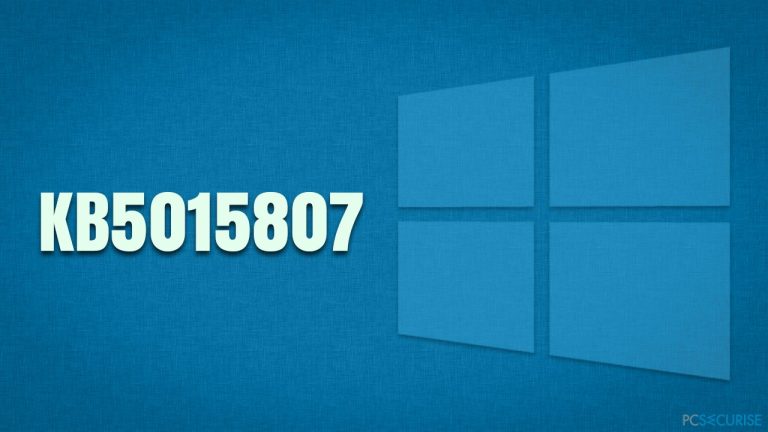
À l'instar d'autres mises à jour (notamment KB5007651, KB5014668, KB5014666, et bien d'autres), celle-ci risque aussi de ne pas s'installer, ce dont beaucoup de personnes se sont déjà plaintes sur les forums de Microsoft et d'autres sites informatiques. Les utilisateurs ont indiqué que plusieurs codes d'erreur différents (0x800f0922, 0x80073712) pouvaient leur être présentés, ainsi que des descriptions plus détaillées de PSFX_E_MATCHING_BINARY_MISSING ou ERROR_SXS_COMPONENT_STORE_CORRUPT.
Dans cet article, nous allons fournir plusieurs solutions pour vous aider à résoudre le problème de KB5015807 qui ne s'installe pas. Pour ceux qui préfèrent un moyen simple et rapide de résoudre ce problème, nous vous proposons de lancer une analyse avec FortectMac Washing Machine X9 – une solution de réparation automatique de PC qui peut régler rapidement et facilement les problèmes courants de Windows, notamment les BSOD, les erreurs DLL, les plantages, etc.
Solution 1. Lancer SFC et DISM
Parmi les codes d'erreur que les utilisateurs rencontraient lorsque KB5015807 ne s'installait pas, certains indiquaient que certains composants de Windows étaient corrompus. Afin de remédier à ce problème, nous recommandons d'exécuter des analyses SFC et DISM en utilisant un Invite de commande avec un niveau supérieur, comme suit :
- Saisissez cmd dans le champ de recherche de Windows
- Faites un clic droit sur l'invite de commande et sélectionnez Exécuter en tant qu'administrateur
- Copiez et collez la commande suivante dans la fenêtre qui s'ouvre :
sfc /scannow - Appuyez sur Entrée et attendez que le scan soit terminé
- Dès que l'opération est terminée, exécutez cette série de commandes, en appuyant sur la touche Entrée après chacune d'elles :
DISM /Online /Cleanup-Image /CheckHealth
DISM /Online /Cleanup-Image /ScanHealth
DISM /Online /Cleanup-Image /RestoreHealth - Redémarrez votre PC.
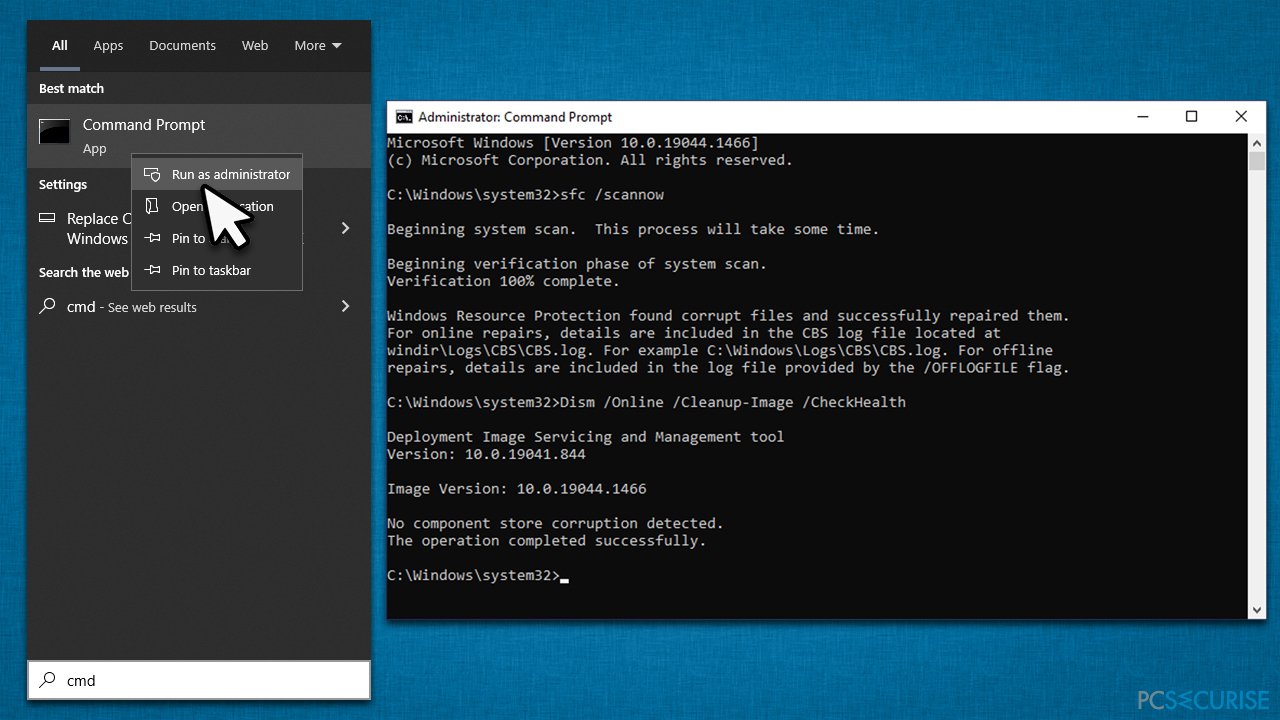
Solution 2. Exécuter l'utilitaire de résolution des problèmes
- Saisissez Résolution des problèmes dans la recherche Windows
- Sélectionnez Utilitaires supplémentaires de résolution de problèmes
- Repérez Windows Update dans la liste
- Cliquez dessus et sélectionnez Exécuter l'utilitaire de résolution des problèmes
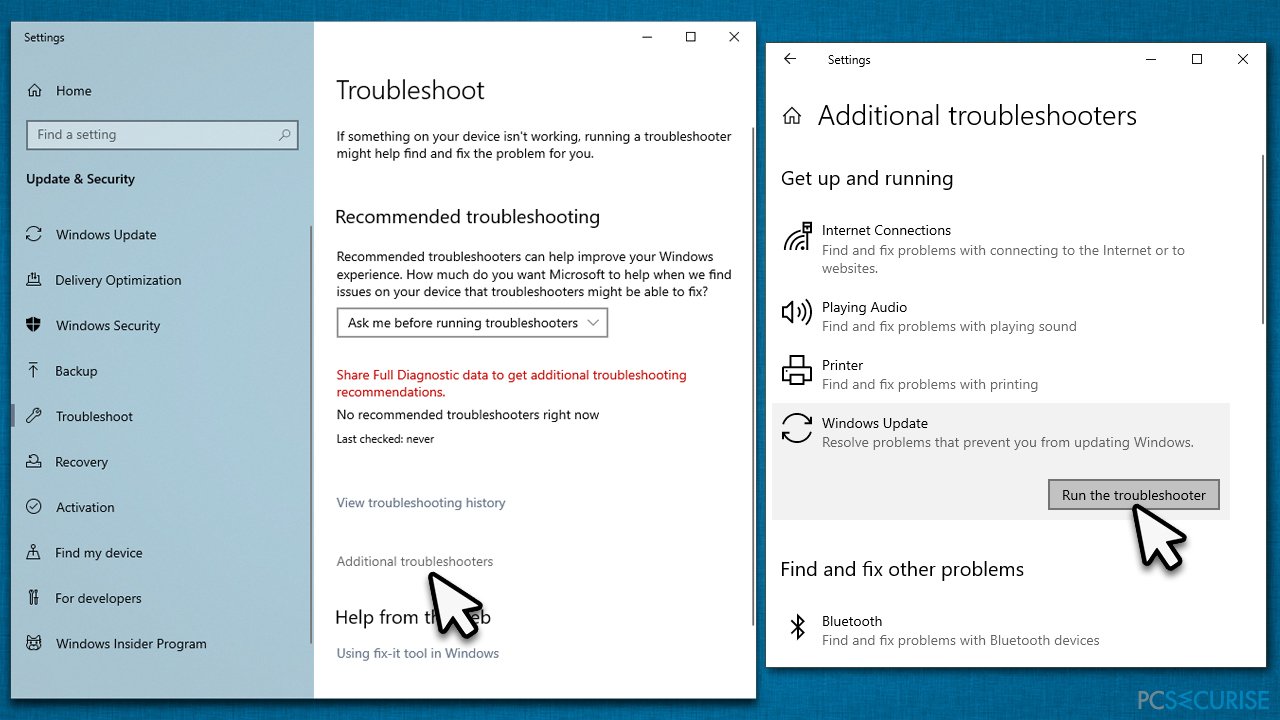
- Appliquez les corrections suggérées et redémarrez votre ordinateur.
Solution 3. (Re)démarrer les services concernés
Vous devez prêter attention aux services responsables du bon déroulement du processus de mise à jour : le transfert intelligent en arrière-plan (BITS) et Windows update. Si les services sont déjà en cours d'exécution, vous devez les redémarrer.
- Dans la recherche Windows, tapez Services et appuyez sur Entrée
- Localiser le service de transfert intelligent en arrière-plan (BITS)
- Dans le cas où le service est déjà en cours d'exécution, faites un clic droit dessus et sélectionnez Redémarrer
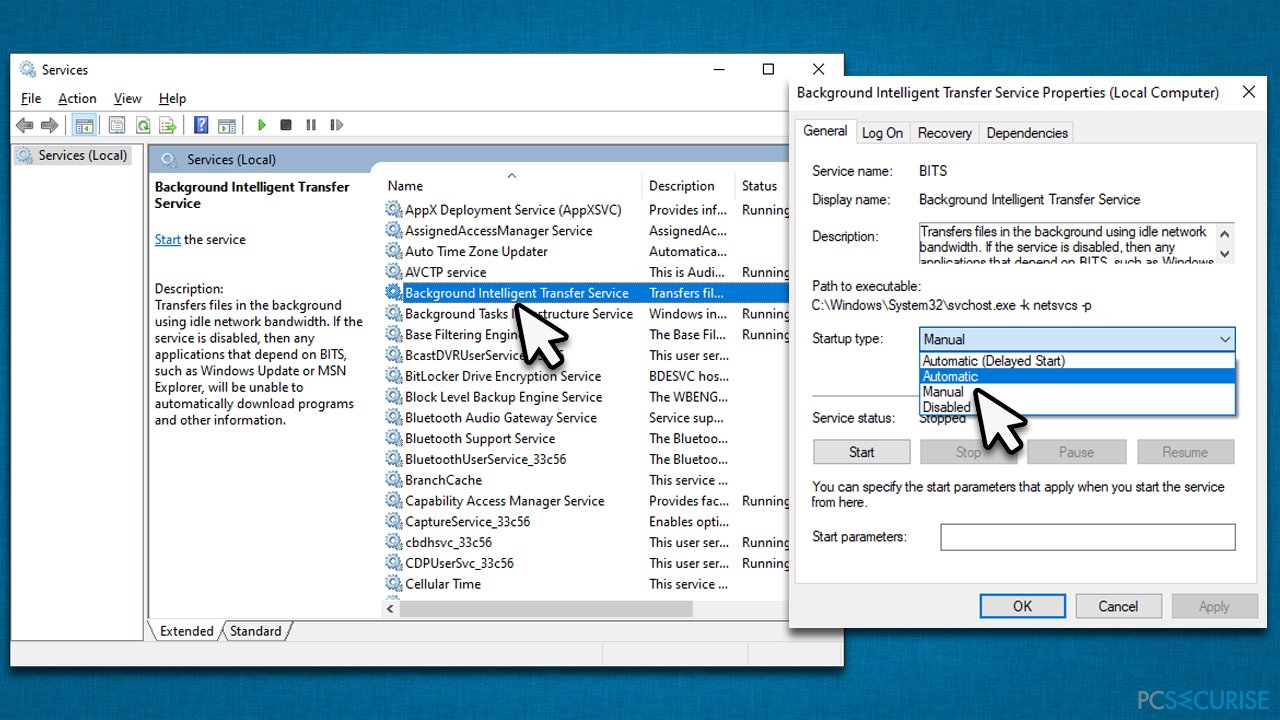
- Au cas où le service ne soit pas en cours d'exécution, double-cliquez dessus, et sous la rubrique Type de démarrage, sélectionnez Automatique dans le menu déroulant.
- Cliquez sur Démarrer, Appliquer et OK
- Procédez de la même manière pour le service Windows Update.
Solution 4. Installer la mise à jour manuellement
Si le processus de mise à jour automatique échoue, vous pouvez essayer de l'installer manuellement.
- Lancez votre navigateur et rendez-vous sur Microsoft Update Catalog
- Dans la barre de recherche, tapez KB5015807 et cliquez sur Rechercher
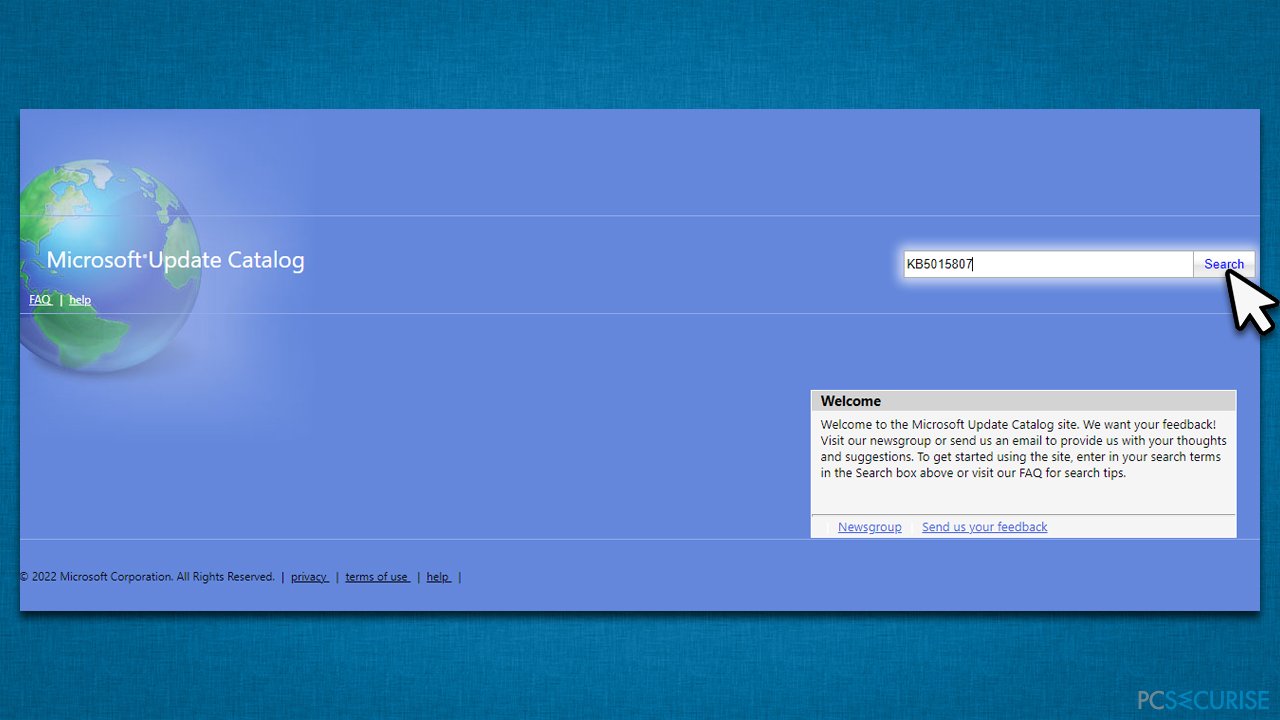
- Trouvez la mise à jour correspondant à la version de votre système d'exploitation (vous pouvez la vérifier en cliquant avec le bouton droit de la souris sur Démarrer et en choisissant Système – le type de système est ce que vous recherchez) et cliquez sur Télécharger.
- Suivez les instructions affichées sur l'écran pour compléter le processus d'installation et redémarrer votre appareil.
Solution 5. Réinitialiser les composants de Windows Update
- Accédez à l'invite de commande en tant qu'administrateur (voir ci-dessus)
- Copiez et collez les commandes suivantes, en appuyant sur la touche Entrée après chacune d'elles :
net stop bits
net stop wuauserv
net stop appidsvc
net stop cryptsvc
Del “%ALLUSERSPROFILE%\Application Data\Microsoft\Network\Downloader\*.*”
rmdir %systemroot%\SoftwareDistribution /S /Q
rmdir %systemroot%\system32\catroot2 /S /Q
regsvr32.exe /s atl.dll
regsvr32.exe /s urlmon.dll
regsvr32.exe /s mshtml.dll
netsh winsock reset
netsh winsock reset proxy
net start bits
net start wuauserv
net start appidsvc
net start cryptsvc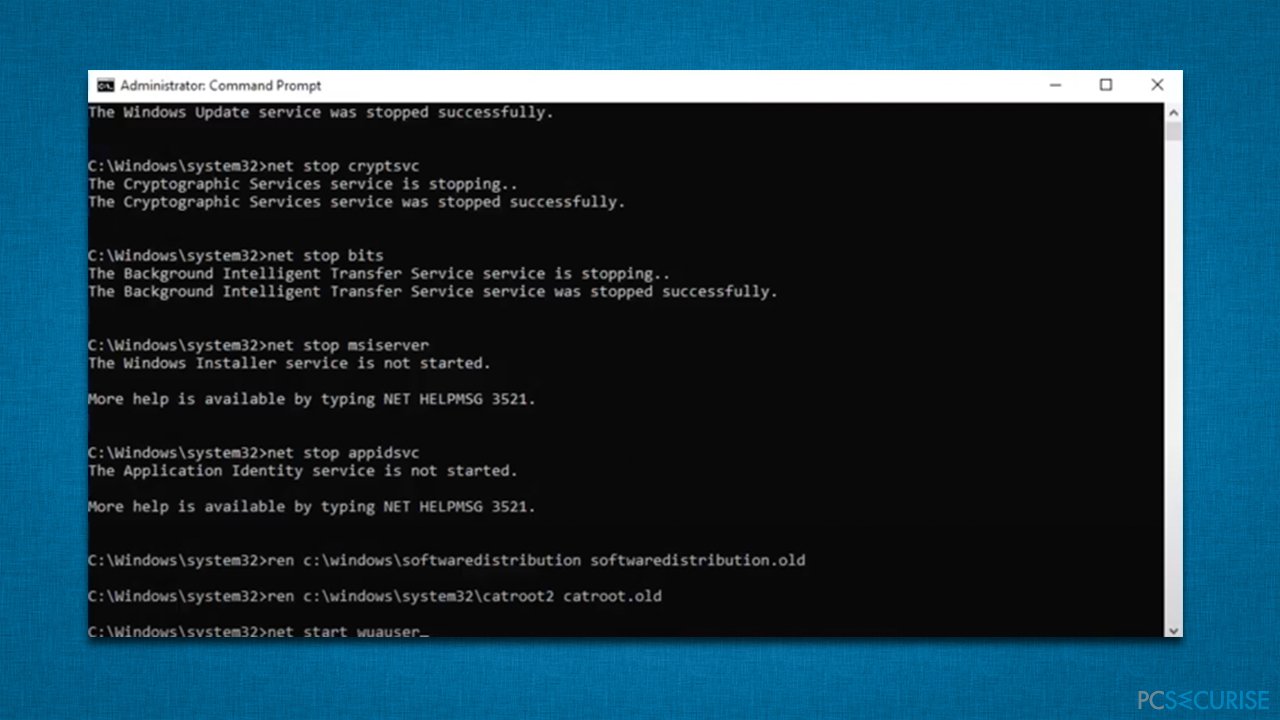
- Redémarrez votre ordinateur.
Solution 6. Utiliser l'outil Media Creation Tool
Avant de commencer, prenez soin de désinstaller tout antivirus tiers que vous utilisez et de débrancher tous les périphériques inutiles (scanners, appareils photo, imprimantes, etc.). Assurez-vous également de faire une copie de vos fichiers personnels, juste par précaution (vous aurez la possibilité de les conserver malgré tout).
- Allez sur le site officiel de Microsoft et téléchargez le support d'installation de Windows 10 (version Windows 11)
- Faites un double-clic sur le programme d'installation et sélectionnez Oui lorsque l'UAC apparaît.
- Accepter les conditions
- Sélectionnez l'option Créer un support d'installation (clé USB, DVD ou fichier ISO) pour un autre PC et cliquez sur Suivant.
- Cochez la case Utiliser les options recommandées pour ce PC et cliquez sur Suivant.
- Choisissez le fichier ISO et cliquez sur Suivant
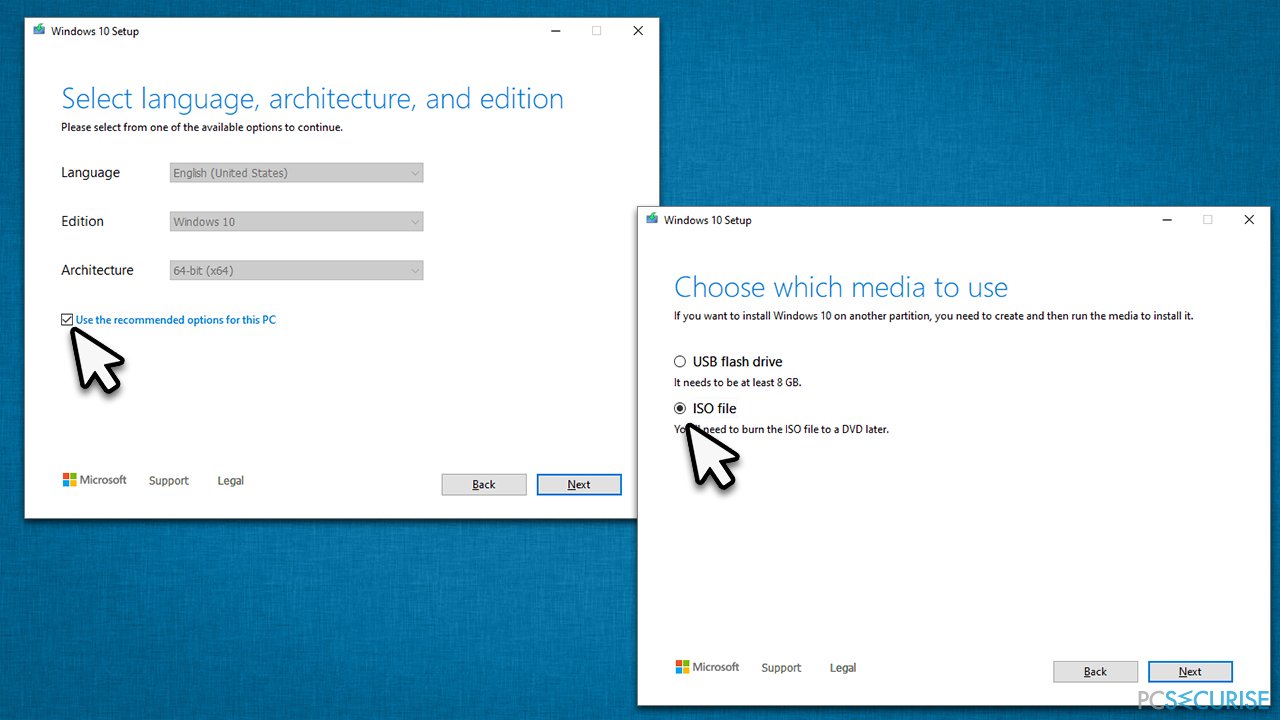
- Après avoir préparé l'ISO, insérez-le dans le PC défaillant
- Redémarrez votre machine et appuyez rapidement sur F8, F10, F12, Suppr, ou un autre bouton qui vous permettrait de charger le BIOS
- Ensuite, allez dans la section Boot et définissez la priorité de démarrage sur Clé USB
- Redémarrez votre système, et suivez les instructions à l'écran pour réinstaller Windows.
Réparez vos erreurs automatiquement
L'équipe pcsecurise.fr essaye de faire de son mieux pour aider les utilisateurs à trouver les meilleures solutions pour éliminer leurs erreurs. Si vous ne voulez pas avoir des difficultés avec les techniques de réparation manuelles, veuillez utiliser le logiciel automatique. Tous les produits recommandés ont été testés et approuvés pas nos professionnels. Les outils que vous pouvez utiliser pour corriger l'erreur sont cités ci-dessous :
Protéger votre confidentialité en ligne grâce à un client VPN
Disposer d'un VPN est indispensable lorsqu'il s'agit de protéger la vie privée des utilisateurs. Les outils de suivi en ligne tels que les cookies peuvent être utilisés non seulement par les plateformes de réseaux sociaux et d'autres sites web, mais aussi par votre fournisseur d'accès Internet et par le gouvernement. Même si vous adoptez les paramètres les plus sûrs via votre navigateur web, vous pouvez toujours être suivi par des applications connectées à Internet. Par ailleurs, les navigateurs axés sur la protection de la vie privée comme Tor ne sont pas un choix optimal à cause de la réduction des vitesses de connexion. La meilleure solution pour préserver votre vie privée est d'utiliser Private Internet Access – restez anonyme et protégé en ligne.
Les outils de restauration des données peuvent éviter la perte permanente de fichiers
Un logiciel de restauration des données est l'une des solutions qui pourraient vous aider à restaurer vos fichiers. Lorsque vous supprimez un fichier, il ne disparaît pas dans le néant – il reste sur votre système tant qu'aucune nouvelle donnée n'est écrite dessus. Data Recovery Pro est un logiciel de restauration qui recherche les copies de travail des fichiers supprimés sur votre disque dur. Grâce à cet outil, vous pouvez éviter la perte de documents précieux, de travaux scolaires, de photos personnelles et d'autres fichiers essentiels.



Donnez plus de précisions sur le problème: "Comment résoudre l'échec de l'installation de KB5015807 sur Windows 10 ?"
Vous devez vous connecter pour publier un commentaire.